为什么打字键盘突然变小了 输入键盘变小了怎么调回正常大小
更新时间:2024-02-20 12:04:38作者:xtliu
在现代社会电子设备的普及程度越来越高,而键盘作为电脑和手机等设备上最重要的输入工具之一,扮演着至关重要的角色,有时我们可能会遇到一个令人困惑的问题:为什么打字键盘突然变小了?或者输入键盘不知何故变小了,该如何调回正常大小呢?这是一个让人头痛的问题,因为键盘的大小直接影响我们的日常使用体验。在本文中我们将探讨这一问题的原因和解决方法,帮助大家解决键盘变小的困扰。
具体方法:
1.首先是以搜狗输入法为例,在输入文字时,发现输入键盘较小。
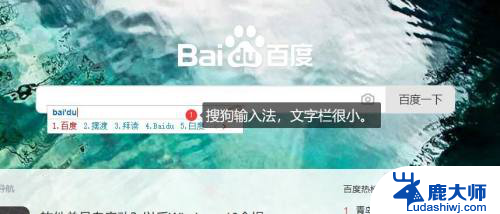
2.在输入栏单击右键,并点击“工具箱”。
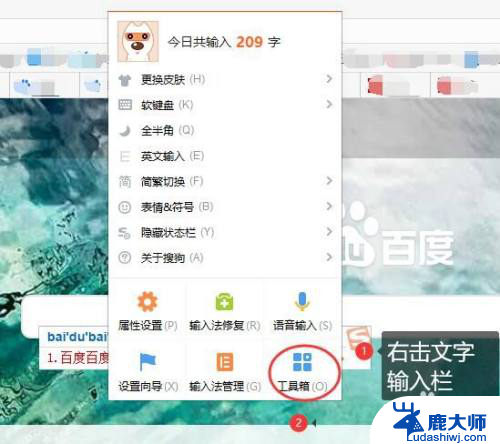
3.在弹出的搜狗工具箱当中,选择属性设置。如下图的操作步骤。
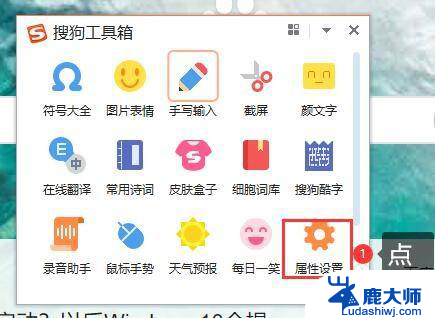
4.属性设置窗口中,在“外观”功能栏下。首先勾选“高分屏适配”,其次是对候选的文字大小进行调整。
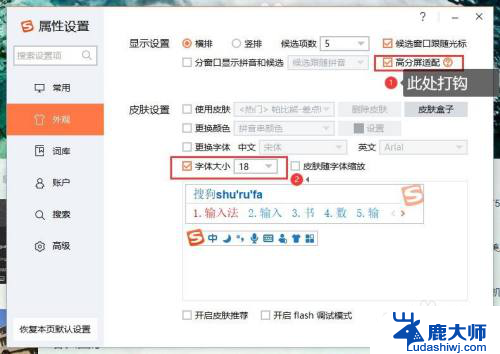
5.再次输入后,发现文字栏变大,恢复正常。
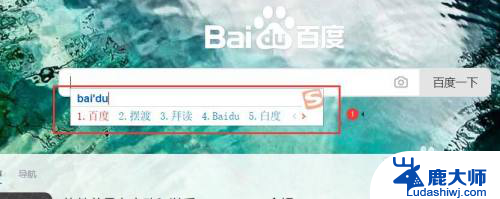
6.之后对win10自带的微软输入法的键盘变小进行恢复,首先进入设置菜单栏。选择"时间和语言"。
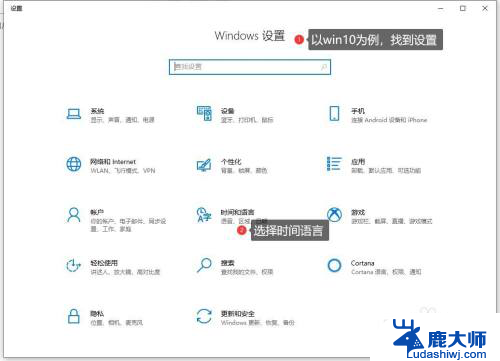
7.选择右侧的“语言”,之后单击首选语言下方的“选项”按键。具体操作如下图所示。
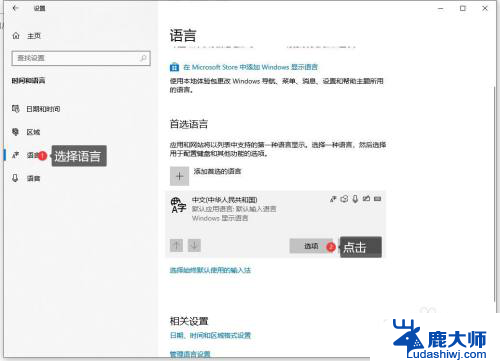
8.由于是对微软自带的输入法进行外观调整,则单击微软拼音下方的“选项”按钮即可。
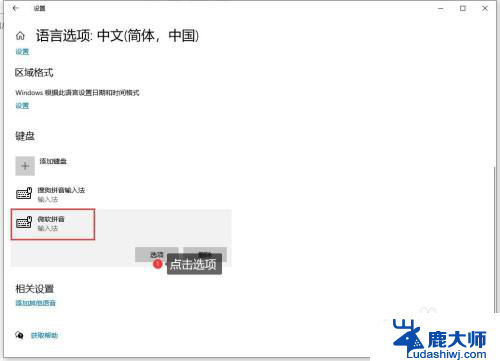
9.选择外观调节。
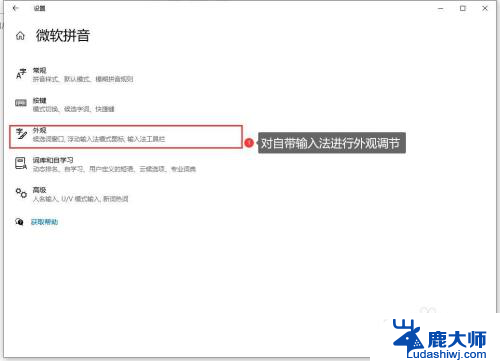
10.之后对候选字体的大小进行调整。
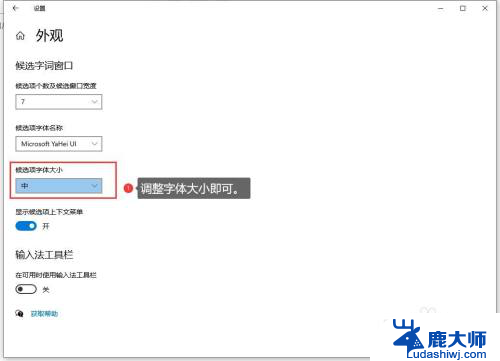
以上就是为什么打字键盘突然变小了的全部内容,如果您也遇到了同样的问题,可以参考本文中介绍的步骤进行修复,希望这些信息对您有所帮助。
为什么打字键盘突然变小了 输入键盘变小了怎么调回正常大小相关教程
- 电脑图标突然变大怎么还原 电脑桌面图标变大了怎么调整回正常大小
- 电脑搜狗输入法变小了怎么恢复 输入键盘变小了怎么恢复原样
- 联想电脑小键盘怎么打不出数字出来 如何将键盘的数字小键盘恢复成正常模式
- 微信界面字体突然变得很大 微信界面突然变大了怎么还原
- 电脑屏幕放大了怎么调回来 电脑屏幕变大了怎么缩小
- 调整窗口大小快捷键 快速改变页面窗口大小的快捷键
- 键盘为啥输入不了数字 键盘数字键按不出数字怎么办
- 手机声音突然变小怎么调大?教你一招有效方法
- u盘里的文件不小心删了 U盘文件不小心删除了怎么找回
- 键盘突然无法输入数字怎么办 笔记本电脑数字键修复方法
- 笔记本电脑怎样设置密码开机密码 如何在电脑上设置开机密码
- 笔记本键盘不能输入任何东西 笔记本键盘无法输入字
- 苹果手机如何共享网络给电脑 苹果手机网络分享到台式机的教程
- 钉钉截图快捷键设置 电脑钉钉截图快捷键设置方法
- wifi有网但是电脑连不上网 电脑连接WIFI无法浏览网页怎么解决
- 适配器电脑怎么连 蓝牙适配器连接电脑步骤
电脑教程推荐